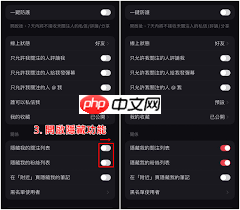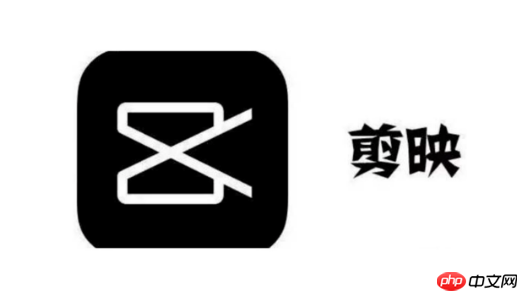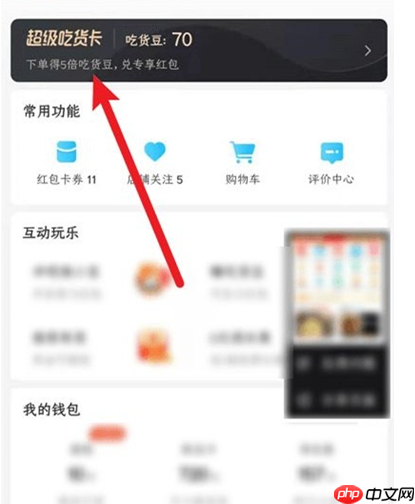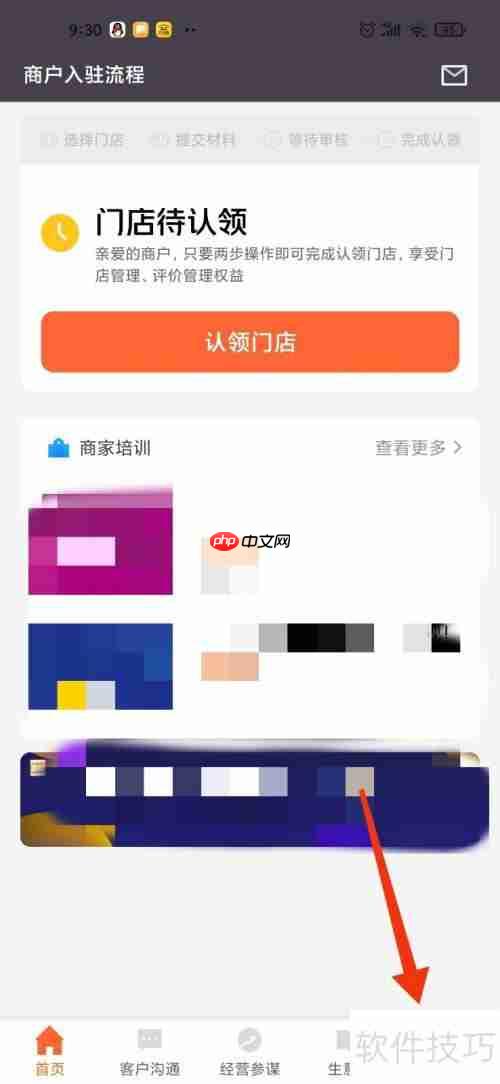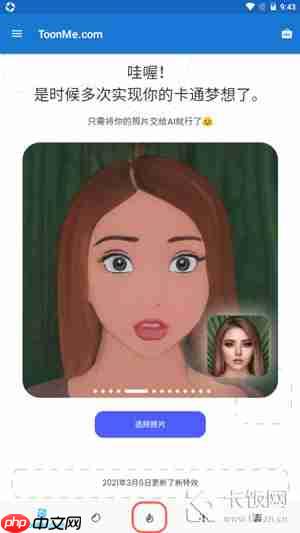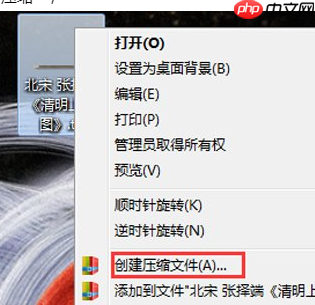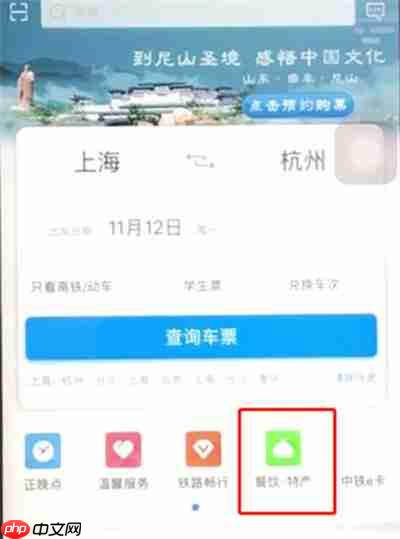Excel高级筛选怎么使用
excel的高级筛选功能非常实用,能够帮助我们高效、准确地从大量数据中提取符合特定条件的信息。
excel的高级筛选功能非常实用,能够帮助我们高效、准确地从大量数据中提取符合特定条件的信息。以下详细介绍如何使用该功能。
准备数据区域与条件区域
在使用高级筛选之前,需要先明确数据所在的区域以及设定筛选条件的区域。数据区域指的是包含所有数据的单元格范围,而条件区域则是用于定义筛选规则的地方。例如,假设我们有一份员工信息表,数据位于a1:e10范围内。如果想要筛选出年龄大于30岁的员工,可以在条件区域(如f1:g2)中设置:在f1单元格输入“年龄”,g1单元格输入“>30”。
打开高级筛选界面
切换到“数据”选项卡,在“排序和筛选”功能组中找到“高级”按钮,点击后将弹出“高级筛选”对话框。
配置筛选参数
1. 筛选方式:提供“在原有区域显示筛选结果”和“将筛选结果复制到其他位置”两种选项。选择前者时,筛选结果会直接显示在原始数据区域,不符合条件的数据会被隐藏;若选择后者,则需要指定一个目标位置来存放筛选结果。
2. 列表区域:系统会自动识别并填充当前选中的数据区域,也可以根据需要手动调整。
3. 条件区域:选择已经设置好的条件所在单元格范围。

4. 目标位置(仅当选择“将筛选结果复制到其他位置”时):设置筛选结果输出的起始单元格地址。
执行筛选操作
完成各项设置后,点击“确定”即可快速获取符合条件的数据。比如按照上述设定,就能迅速筛选出年龄大于30岁的员工信息。
此外,高级筛选还支持多条件组合筛选。如果希望同时筛选出年龄大于30岁并且部门为“销售部”的员工,只需在条件区域新增一行,分别在对应的列标题下输入“部门”和“销售部”。通过这种方式,可以轻松应对复杂的筛选任务,显著提升数据处理效率。熟练掌握excel高级筛选技巧,有助于我们在面对庞大数据量时更加从容地提取关键信息。
菜鸟下载发布此文仅为传递信息,不代表菜鸟下载认同其观点或证实其描述。
相关文章
更多>>热门游戏
更多>>热点资讯
更多>>热门排行
更多>>- 类似飞仙奇谭的游戏排行榜_有哪些类似飞仙奇谭的游戏
- 三国奇兵游戏排行-三国奇兵所有版本-三国奇兵游戏合集
- 霹雳传说题材手游排行榜下载-有哪些好玩的霹雳传说题材手机游戏推荐
- 末世崛起ios手游排行榜-末世崛起手游大全-有什么类似末世崛起的手游
- 2023霸王之心手游排行榜-霸王之心手游2023排行榜前十名下载
- 2023地藏诛魔手游排行榜-地藏诛魔手游2023排行榜前十名下载
- 裁决王座系列版本排行-裁决王座系列游戏有哪些版本-裁决王座系列游戏破解版
- 万古苍穹手游排行-万古苍穹免费版/单机版/破解版-万古苍穹版本大全
- 大圣降临游戏排行-大圣降临所有版本-大圣降临游戏合集
- 2023一剑主宰手游排行榜-一剑主宰手游2023排行榜前十名下载
- 猪猪公寓游戏版本排行榜-猪猪公寓游戏合集-2023猪猪公寓游戏版本推荐
- 类似大庆传奇的手游排行榜下载-有哪些好玩的类似大庆传奇的手机游戏排行榜